Как скопировать ссылку в Инстаграм: все гениальное просто
Полезное
- Автор Александра
05 Июн
При посещении соцсети Instagram у пользователей часто возникают сложности с самыми простыми вещами. Опции сохранить адрес своей страницы здесь нет. Поэтому нужно изыскивать всевозможные обходные пути. Да и где ссылка в Инстаграме на чужой профиль сохраняется – тоже не всем удается найти самостоятельно.
Копировать ссылку на Инстаграм-аккаунт нужно для того, чтобы:
- анонимно посмотреть Истории другого пользователя;
- отправить ссылку на свой профиль другу;
- накрутить фолловеров;
- рассмотреть фото профиля в полном размере.
Эти вещи можно сделать через специализированные сервисы. Например, такие, как gramotool.ru. Однако отправить сохраненный заранее линк можно и вручную, добавив адрес нужной страницы в буфер обмена.
Например, такие, как gramotool.ru. Однако отправить сохраненный заранее линк можно и вручную, добавив адрес нужной страницы в буфер обмена.
Ссылка на чужой профиль
Чтобы скопировать ссылку в Инстаграме 2021 на аккаунт пользователя с мобильного устройства, необходимо:
- перейти в его профиль;
- найти в правом верхнем углу кнопку с тремя точками и ткнуть в нее;
- во всплывшем меню выбрать пункт «Копировать URL».
После этого линк можно отправлять куда угодно. Чтобы сделать то же самое с компьютера, перейдите на страницу пользователя и сохраните текст из адресной строки в буфер обмена.
Чтобы сослаться на чужой аккаунт в личных сообщениях, нужно зайти в Директ. Затем следует в поле для ввода месседжа написать имя пользователя, начав с символа «@». Чтобы перейти на нужную страницу, получателю вашего сообщения достаточно будет тапнуть по сформировавшейся гиперссылке.
На свой профиль
Как скопировать ссылку в Инстаграме на собственный аккаунт с мобильного телефона:
- вспомните свой логин в Инстаграме;
- добавьте имя своего профиля к стандартной ссылке https://www.
 instagram.com/ сразу после косой черты;
instagram.com/ сразу после косой черты; - отправляйте получившийся результат куда угодно.
Сохранять ссылку на собственный профиль через компьютер нужно аналогичным образом. Главное отличие от предыдущей инструкции – можно взять линк сразу из адресной строки. Как скопировать ссылку на свой профиль в Инстаграме с телефона:
- Перейдите на свою активную страницу.
- Наведите курсор на адресную строку и выделите нужный участок.
- Нажмите правую кнопку мыши и выберите в появившемся меню опцию «Копировать».
- Вставляйте сохраненную в буфер обмена ссылку куда хотите.
Можно также зайти с другого аккаунта или попросить друга копировать адрес вашей страницы описанным выше образом, а затем прислать вам результат в личные сообщения.
Ссылка на пост
В Инстаграме легко получить линк для изображения, публикации или cторис. Как же скопировать ссылку на пост в Инстаграм для Андроид:
- Открыть пост.
- Посмотреть на правый верхний угол фотографии.
 Чуть выше его находится кнопка с 3-мя точками, развернутыми по горизонтали. Тапните по ней.
Чуть выше его находится кнопка с 3-мя точками, развернутыми по горизонтали. Тапните по ней. - Появится небольшое меню со списком возможных команд. Выберите пункт «Копировать адрес».
- После этого вы увидите перечень вариантов отправки. Остановитесь на нужном.
- Ссылка на профиль в Инстаграм добавится в буфер обмена. Откройте поле для ввода и прижмите к нему палец. Удерживайте в течение нескольких секунд.
- Появится кнопка «Ввести». Нажмите на нее и загрузите ссылку в пространство для ввода текста.
Альтернативный вариант – воспользоваться клавишей «Поделиться». После нажатия на нее появится ряд адресов для отправки поста. В их числе будет и сервис личных сообщений, Instagram Direct.
Текст
Чтобы сохранить текст из комментариев или постов в десктопной версии Инстаграма, можно:
- Запустить мобильную версию приложения через эмулятор BlueStacks.
- Мышкой выделить нужный фрагмент текста.
- Добавить его в буфер.

- Отправить другому пользователю или сохранить его у себя на компьютере.
Как сделать то же самое через браузер на Айфоне или другом мобильнике:
- Открыть пост через выбранную программу.
- Нажать на расположенные в правом углу точки.
- Ткнуть на кнопку «Копировать ссылку».
- Вставить линк в поисковую строку браузера.
- Открыть публикацию.
- Путем прижатия пальцев к экрану, выделить нужный кусок текста.
- Нажать «Копировать».
Как сделать то же самое на iPhone и Android с помощью Webstagram:
- Включите данный сервис.
- Поищите публикацию по хештегу или юзернейму, или сразу зайдите на страницу какого-нибудь пользователя.
- Откройте нужный пост.
- Прижмите палец к экрану и удерживайте пару секунд.
- Выберите опцию «Скопировать».
- Отправить текст к себе в профиль или другому пользователю через мессенджер.
При копировании сервис сразу убирает перенос на другую строку. Поэтому перед публикацией сохраненного к себе текста нужно разбить его на абзацы. Пустое место можно заполнить забавным или красивым образом расставленными смайликами.
Поэтому перед публикацией сохраненного к себе текста нужно разбить его на абзацы. Пустое место можно заполнить забавным или красивым образом расставленными смайликами.
Возможно вас также заинтересует
Сценарии приёма платежей в Instagram
Сегодня Instargam – одна из самых популярных социальных сетей: около 1,3 миллиарда пользователей по всему миру, из которых более 67 миллионов из России и Казахстана. Ни для кого уже давно не секрет, что эта аудитория весьма активно покупает. Более того, по данным партнерской сети Admitad Affiliate, в первом полугодии 2021-го года средний чек вырос вдвое по сравнению с прошлым периодом, а сумма покупок стала выше– на 12%.
В нашей статье мы расскажем о том, как облегчить себе жизнь и повысить эффективность продаж в этой социальной сети с помощью Robokassa.
 Вы узнаете:
Вы узнаете:· о регистрации и подключении приема платежей к аккаунту Instargam;
· о вариантах получения денег от покупателей;
· об автоматической генерации ссылок на оплату;
· о законной работе в Instargam без онлайн-кассы и многом другом.
Если вы уже продаете в Instargam, вероятно, вы найдете интересные лайфхаки, если еще нет – точно получите полезную информацию о процессе и оптимизации продаж. А может, и решите стартовать свои! Начнем?
Подключаем платежи
Чтобы принимать платежи всеми популярными способами от банковских карт до ApplePay, понадобится регистрация в Robokassa. Тут есть очевидные плюсы. Во-первых, при регистрации мы не попросим оригиналов документов, да и никакой бюрократии можно не бояться – обычно регистрация проходит за день. Во-вторых, чтобы продавать в Instagram, вам надо будет указать лишь свой аккаунт и реквизиты. Наш сервис воспринимает ваш аккаунт как магазин – больше ничего не потребуется.
Требования, которые мы просим соблюдать, тоже очень просты. В основном, они относятся к вашим торговым предложениям. Если вы продаете товары в Instagram с доставкой:
В основном, они относятся к вашим торговым предложениям. Если вы продаете товары в Instagram с доставкой:
- проверьте, работает ли ссылка на вашу страницу;
- убедитесь, что тестовые тексты и картинки удалены, а ваш аккаунт содержит актуальную информацию о товарах, их описание и цены;
- разместите в закрепленных Stories информацию о доставке и возврате;
- добавьте туда же ваши реквизиты и контакты, чтобы покупатель мог связаться с вами удобным способом.
Вот и все простые требования!
Есть и другой путь. Вы можете подключиться к Robokassa через наш сервис Robo.market. Это позволит бесплатно разместить ваши предложения не только в Instagram, но и на нашей торговой площадке, привлекая дополнительную аудиторию. А если надо – и создать отдельный магазин в нашем конструкторе. И да, это тоже бесплатно.
Генерируем ссылки
Самый простой, безопасный и быстрый способ оплаты в Instagram – дать покупателю ссылку на платежную страницу. И конечно, никому не хочется тратить время на долгое формирование счетов на оплату. Чтобы избежать сложностей и ускорить вашу работу с клиентом, мы разработали функцию генерации ссылок – сразу несколько вариантов. Вот как они выглядят.
И конечно, никому не хочется тратить время на долгое формирование счетов на оплату. Чтобы избежать сложностей и ускорить вашу работу с клиентом, мы разработали функцию генерации ссылок – сразу несколько вариантов. Вот как они выглядят.
- Можно генерировать ссылку из Личного кабинета Robokassa в разделе «Выставлению счетов». Здесь все просто – заполнили необходимые поля, мгновенно получили разовую ссылку и отправили ее покупателю.
- Есть и более простой вариант – использовать чат-боты, например, в VK или Telegram. Боты будут уведомлять вас об оплате заказов, а еще в них можно выставлять счета, формируя ту же платежную ссылку без входа в Личный кабинет. Подключить эту опцию не составит труда: зайдите в раздел «Мой доступ» Личного кабинета и выберите «Уведомления». После простых настроек эти опции станут вам доступны. И конечно, совершенно бесплатно.
- Если у вас один товар или услуга (или это удобно по иным причинам), можно генерировать многоразовую ссылку. Зайдите в раздел «Мои магазины» — «Настройки» — «Кнопка/ссылка на сайт».
 Под сайтом мы подразумеваем ваш Instagram-аккаунт. Сгенерируйте ссылку и поставьте ее, к примеру, в ваш профиль.
Под сайтом мы подразумеваем ваш Instagram-аккаунт. Сгенерируйте ссылку и поставьте ее, к примеру, в ваш профиль.
Отдельная полезная информация для тех, кто пользуется CRM. У многих из них (например, у amoCRM, Битрикс24, RetailCRM) есть коннекторы с социальными сетями – в частности, с Instagram. Как это работает? К примеру, вам пишут в Direct, оставляют комментарии или реагируют на Stories. В CRM заводится сделка и формируется ссылка на оплату, которую можно прислать покупателю. Мы разработали модули для всех популярных CRM и CMS – а это значит, что вы легко можете использовать этот инструмент благодаря интеграции.
Принимаем платежи
Вы сформировали ссылки, теперь надо определиться, где и как их передавать. Многоразовую ссылку, как мы упоминали выше, можно выставить в профиль. В остальном же самые простые варианты – размещение платных постов, отправка в Direct и Stories. Кстати, с недавних пор Instagram разрешил публиковать ссылки в Stories независимо от числа ваших подписчиков, что очень удобно.
Если у вас очень много товаров или нужен расширенный функционал, вы можете пойти по другому пути – использовать платный функционал наших партнеров, Taplink или Ecwid.
В Taplink, например, есть отличная опция – мультиссылка. С ней вы сможете размещать неограниченное число ссылок, что крайне удобно. Кроме того, с Taplink можно создать собственный микролендинг, который привлечет внимание клиентов и повысит шансы на рост конверсии в продажи. А еще сервис позволяет запустить свой интернет-магазин с полноценным функционалом и корзиной, через который можно принимать платежи через Robokassa в вашем Instagram.
Полезные опции предлагает и другой наш партнер – Ecwid. Они особенно подойдут тем, у кого уже есть магазин на этой платформе. Ecwid давно и успешно сотрудничает с Facebook, а это значит, что вам останется только разместить свои товары в разделе «Магазин» и подключить Shopping tags от Instagram. Далее просто отмечайте необходимые товары: до 5 штук в отдельных картинках и до 20 в «карусели» и роликах. Ничего сложного. А главное, ваш клиент может приобрести товар, оплатив его любым удобным методом от Robokassa буквально за несколько кликов – без долгих обсуждений и запросов в Direct.
Ничего сложного. А главное, ваш клиент может приобрести товар, оплатив его любым удобным методом от Robokassa буквально за несколько кликов – без долгих обсуждений и запросов в Direct.
Решаем вопрос с онлайн-кассой
Как вы уже, наверное, знаете, почти все продавцы сегодня обязаны использовать онлайн-кассу. Чтобы избавить предпринимателей от этой головной боли, мы разработали услугу «Робочеки». Если вы торгуете в Instagram и принимаете платежи через Robokassa, бесплатная онлайн-касса – ваша. Это работает крайне просто:
- ваш клиент переходит по ссылке на оплату и проводит платеж;
- мы отправляем его на ваш расчетный счет, а данные о платеже – в налоговую;
- чек уходит покупателю на e-mail, а отчет и копия чека – в ваш Личный кабинет.
Эту услугу можно подключить в разделе «Фискализация» Личного кабинета, выбрав блок «Робочеки».
«Поваренная книга» для продаж в Instagram
А на закуску мы приготовили для вас несколько рецептов от наших клиентов.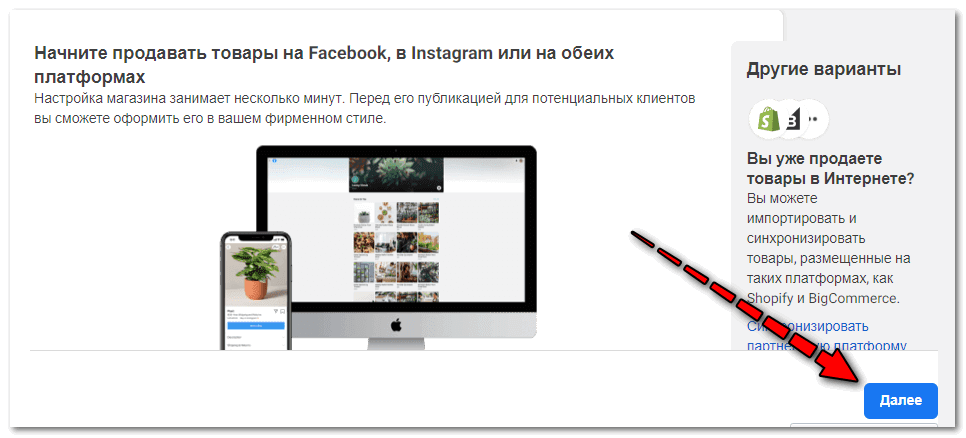 Мы попросили их рассказать, чем они пользуются сами и как это происходит. По итогу у нас получилось семь емких сценариев – простых и очевидных. Поехали!
Мы попросили их рассказать, чем они пользуются сами и как это происходит. По итогу у нас получилось семь емких сценариев – простых и очевидных. Поехали!
Сценарий первый: продаем в Direct
Выставление счетов в ДиректРазмещаем наше предложение в ленте или Stories и зовем в Direct за деталями. Нам пишут. Мы отвечаем на все вопросы и там же отправляем ссылку на оплату – одноразовую для индивидуального заказа или многоразовую для однотипного (например, если продаем учебный курс). Так мы закрываем сделку ровно в тот момент, когда покупатель в ней больше всего заинтересован. А в Личном кабинете всегда можно будет посмотреть оплаченный счет.
Сценарий второй: ссылка в «шапке»
Мы продаем постоянный товар или услугу с единой ценой – например, онлайн-тренинг. Генерируем многоразовую ссылку на платежную страницу и ставим ее в «шапку» профиля. Теперь покупатель может приобрести наш тренинг в один клик, даже не вступая в диалог. Бинго!
Сценарий третий: используем Taplink
Наши товары или услуги требуют формы заказа с дополнительными параметрами. Что делать? Идем в Taplink, о котором мы писали выше, настраиваем форму заказа и формируем ссылку на оплату. Остается разместить ее в той же «шапке» и ждать заказов.
Что делать? Идем в Taplink, о котором мы писали выше, настраиваем форму заказа и формируем ссылку на оплату. Остается разместить ее в той же «шапке» и ждать заказов.
Сценарий четвертый: QR-код для оффлайна
У нас есть шоурум или другая оффлайн-точка продаж. Формируем ссылку на оплату и «зашиваем» ее в QR-код в Личном кабинете. Теперь можно давать его покупателю для оплаты на месте.
Сценарий пятый: QR-код при доставке
Снова используем QR-код, но уже при курьерской доставке – почти лайфхак! К примеру, мы продаем одежду и не знаем, подойдет ли размер или модель. Оплачивать надо после примерки, поэтому наш курьер приезжает с QR-кодом, а оплата происходит на месте, если все подойдет.
Сценарий шестой: ссылка в Stories
Сценарий седьмой: чат-боты
Настраиваем автоответы или чат-бот. В нем покупатель выбирает то, что ему нужно, и тут же получает многоразовую ссылку для оплаты. Все происходит автоматически – а мы знаем, как много людей не любят дополнительного общения!
Это настоящие сценарии, о которых рассказали наши клиенты, исходя из собственного опыта. Таких рецептов может быть много, и каждый из них органично дополняется любым другим, образуя сразу несколько «точек входа» на платежную страницу. И конечно, во всех сценариях вместе с оплатой можно сформировать и отправить на почту кассовый чек, если вы подключили «Робочеки».
Таких рецептов может быть много, и каждый из них органично дополняется любым другим, образуя сразу несколько «точек входа» на платежную страницу. И конечно, во всех сценариях вместе с оплатой можно сформировать и отправить на почту кассовый чек, если вы подключили «Робочеки».
Совсем скоро мы расскажем о новых опциях нашего сервиса, а пока мы прощаемся с вами и желаем много подписчиков и хороших продаж!
Как настроить покупки в Instagram за 5 шагов! (Руководство 2023 г.)
Хотите узнать, как настроить покупки в Instagram, чтобы увеличить продажи?
Настройка покупок в Instagram в Instagram и ваш веб-сайт побуждает ваших клиентов легко нажимать на ссылки, чтобы покупать ваши продукты.
Чтобы помочь вам таким образом увеличить продажи и конверсию, мы покажем вам, как настроить покупки в Instagram, даже если вы не разбираетесь в технологиях.
Поскольку в этой статье содержится множество полезных советов, мы разделили ее на несколько разделов.
Не стесняйтесь нажимать на определенный раздел, чтобы пропустить его:
- Что такое Instagram Shopping?
- Плюсы и минусы настройки покупок в Instagram
- Можете ли вы настроить покупки в Instagram на своем веб-сайте?
- 2 метода настройки покупок в Instagram
- Как включить покупки в Instagram в своей учетной записи Instagram
- Как настроить покупки в Instagram на своем веб-сайте
Во-первых, давайте выясним, что такое покупки в Instagram.
Или вы можете щелкнуть здесь, чтобы перейти к учебнику.
Покупки в Instagram позволяют объединить каталог товаров и цены с учетной записью Instagram. Таким образом, вы можете превратить свой аккаунт в Instagram в витрину.
Отмечая продукты в своих сообщениях о покупках, вы можете продвигать свои продукты напрямую пользователям Instagram, чтобы увеличить свои продажи.
Прямо сейчас функция покупок в Instagram позволяет размещать до 5 тегов покупок на изображение или до 20 товаров на публикацию с несколькими изображениями.
Например, пользователи, просматривающие вашу учетную запись Instagram, могут увидеть вашу публикацию со значком View Products .
После того, как они коснутся значка, они увидят название продукта, описание продукта и цену продуктов, отмеченных в сообщениях о покупках.
Если они продолжат нажимать, они перенаправляются по ссылке на ваш магазин Instagram, где вы можете показать все свои продукты.
Затем посетители могут использовать кнопку Просмотреть на веб-сайте , чтобы перейти на ваш сайт и ознакомиться с вашим интернет-магазином.
Этот опыт покупки звучит идеально, не так ли? Но лучше ли настройка покупок в Instagram подходит для вашего бизнеса в сфере электронной коммерции?
Давайте выясним это, рассказав о его преимуществах и недостатках ниже.
Прежде чем вы узнаете, как связать магазин с Instagram, давайте рассмотрим преимущества и недостатки, которые это может принести вашему бизнесу.
Плюсы покупок в Instagram
Если вы настроите покупки в Instagram для своего веб-сайта, вы получите множество преимуществ, таких как:
1.
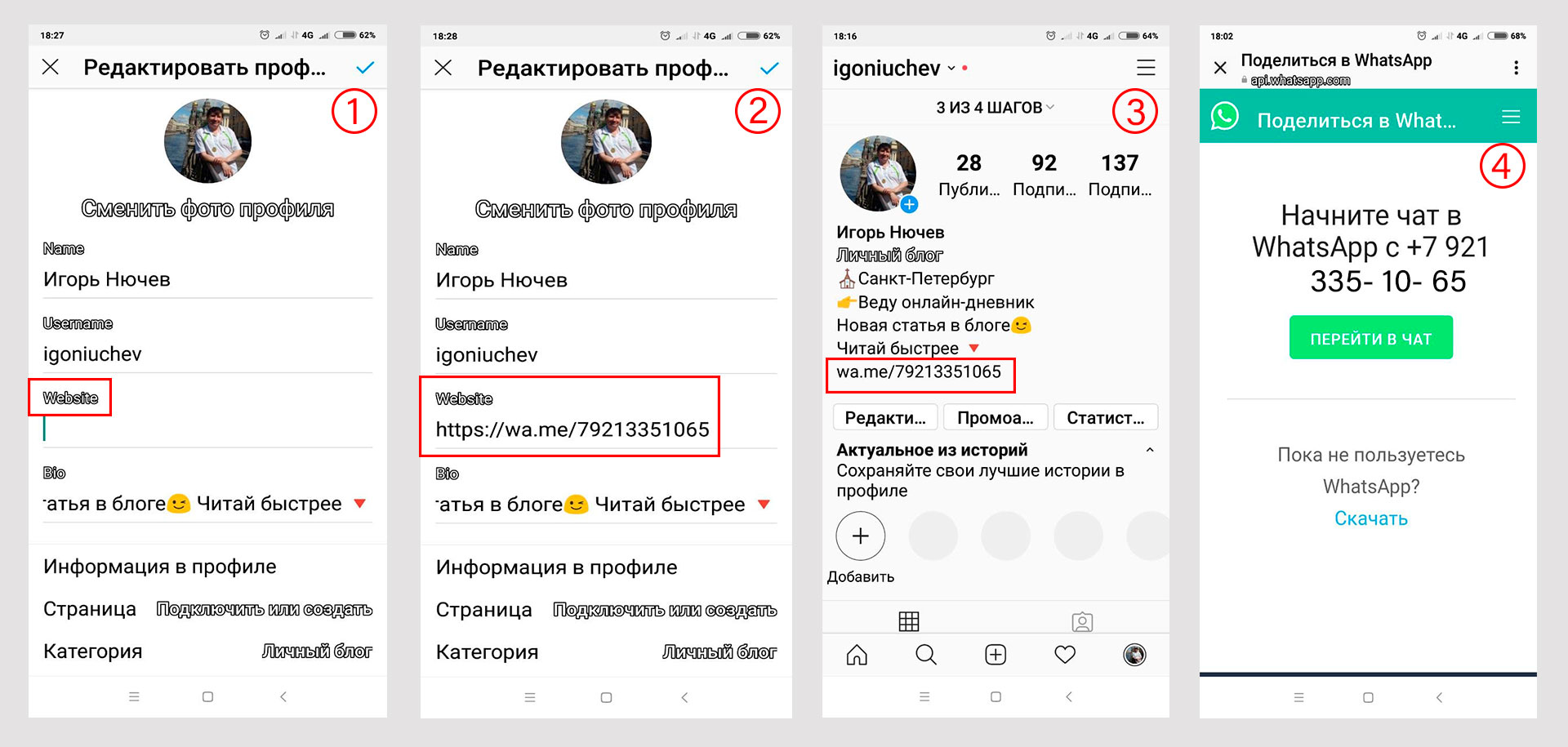 Упрощение процесса покупки
Упрощение процесса покупкиПосле того, как пользователи Instagram нажмут на рекламу вашего продукта в Instagram, они увидят его страницу с описанием и ценой.
Повторное нажатие автоматически направляет их на домен вашего веб-сайта, где они могут купить ваш продукт и завершить транзакцию электронной коммерции через оформление заказа.
2. Больше шансов, что пользователи купят у вас
Когда вы отмечаете товар в публикации, он появляется на вкладке «Магазин» в Instagram. Вы также можете размещать свои сообщения о покупках в своих историях в Instagram.
Люди могут нажать Посмотреть магазин , чтобы открыть магазин Instagram прямо из своего профиля и посмотреть, что купить.
Поскольку пользователи Instagram тратят 85% своего времени на изучение новых продуктов, они могут видеть ваши сообщения о покупках, пока они находятся в «режиме покупки».
3. Маркетинг с участием влиятельных лиц
Чтобы помочь вам эффективно привлечь людей, вы можете связаться с влиятельными лицами и попросить их продавать ваши продукты для вас. И если эти влиятельные лица являются вашими партнерами, они также будут заинтересованы в том, чтобы помочь вашему бренду.
И если эти влиятельные лица являются вашими партнерами, они также будут заинтересованы в том, чтобы помочь вашему бренду.
В результате вы можете использовать популярность этих лидеров мнений для увеличения продаж вашего бренда.
У нас есть руководство по использованию партнерского маркетинга в социальных сетях, которое поможет вам начать работу.
Минусы покупок в Instagram
Теперь, когда вы знаете его преимущества, пришло время узнать, как добавить магазин в Instagram, верно?
Пока нет. Сначала вам нужно настроить покупки в Instagram для своей учетной записи.
Прежде чем вы это сделаете, давайте поговорим и о его недостатках:
1. Ограниченная доступность для предприятий
Не все бренды могут настроить Instagram для своей учетной записи. Сначала вам нужно выполнить требования Instagram.
2. Требования Instagram для настройки покупок в Instagram
Если вы хотите получить право на покупки в Instagram, вот что вам нужно.
- Установите последнюю версию приложения Instagram.
- Подключите свой сайт к платформе электронной коммерции, чтобы продавать товары.
- Превратите свою учетную запись Instagram в бизнес-профиль и добавьте общедоступную информацию о бизнесе.
- Быть администратором страницы Facebook или учетной записи Facebook Business Manager.
- Наличие подходящего каталога продуктов, связанного с магазином Facebook для вашего интернет-магазина Instagram.
- Пройдите сложный процесс проверки домена.
- Соблюдайте все коммерческие правила Instagram.
Более того, в некоторых случаях вы не можете завершить настройку покупок в Instagram, даже если вы выполните все требования.
В результате это может стать большой проблемой для многих малых предприятий.
3. Ограничено продажей только разрешенных физических товаров
Если вы занимаетесь обслуживанием, вы не можете настроить покупки в Instagram, поскольку вы не находитесь на поддерживаемом рынке.
Кроме того, при настройке покупок для Instagram вы можете отмечать только физические товары, поэтому это применимо не ко всем маркетологам. Это в основном для розничных продавцов продуктов.
4. Не во всех странах есть право на Instagram Shopping
Если ваш бизнес не находится в следующих странах, вы не можете заключать торговое соглашение с Instagram.
Это означает, что ваш магазин не будет иметь права на покупки в Instagram. Таким образом, в ваших постах в Instagram не может быть продуктов с тегами.
5. Instagram контролирует то, как вы продаете
Если вы не соответствуете их требованиям, вы не можете начать продавать в Instagram , так как они имеют полный контроль.
Кроме того, вас могут одобрить для покупок в Instagram, но если они посчитают, что вы не соответствуете их требованиям, они могут отключить вашу учетную запись в любое время, даже после того, как вы настроите магазин в Instagram.
Кроме того, вам также придется иметь дело с комиссией магазина Instagram при продаже на их платформе.
Таким образом, вы можете увидеть, могут ли покупки в Instagram быть полезными для вашего бизнеса.
Теперь, читая об этих недостатках, вы можете задаться вопросом: «Поскольку мне трудно пометить мои продукты в моей учетной записи Instagram, могу ли я вместо этого легко добавить на свой веб-сайт посты Instagram о покупках?»
Если вашей компании нет в списке Instagram…
Или если вы не соответствуете требованиям или ваша учетная запись не одобрена Instagram…
Или если вы хотите иметь полный контроль над тем, как вы продаете товары своим клиентам…
Тогда да. Есть еще один способ создавать посты в Instagram с возможностью покупки.
Как? Это с помощью плагина WordPress с самым высоким рейтингом, который поможет вам настроить покупки в Instagram на вашем веб-сайте .
Таким образом, вам не нужно иметь каталог Facebook, каталог продуктов или даже бизнес-страницу Facebook, чтобы соответствовать строгим квалификационным требованиям Instagram.
Вам просто нужен ваш веб-сайт WordPress, надежный плагин WordPress и ваша учетная запись Instagram, чтобы вы могли начать зарабатывать деньги на своих постах в Instagram, которые можно купить.
Это как ваша собственная касса в Instagram, прямо на вашем сайте. И это работает на вашем сайте, независимо от того, есть ли у вас учетная запись автора или бизнес-профиль.
В результате ваш веб-сайт может стать вашей собственной платформой для электронной коммерции, даже если у вас нет учетной записи Shopify или BigCommerce!
Тогда вы сможете получить массу продаж в своем новом магазине WordPress в Instagram.
Итак, давайте продолжим и посмотрим, как создать магазин в Instagram, используя 2 разных метода.
Хотите узнать, как настроить покупки в Instagram? Вы можете публиковать посты в Instagram с возможностью покупки по телефону:
1. Ваша учетная запись Instagram : Вам необходимо выполнить требования Instagram, подать заявку и сначала дождаться их одобрения. Кроме того, вам нужен профессиональный аккаунт в Instagram, также известный как бизнес-аккаунт.
Кроме того, вам нужен профессиональный аккаунт в Instagram, также известный как бизнес-аккаунт.
Затем вы создаете ленту покупок в своей учетной записи Instagram, где изображения в вашей ленте ссылаются на ваш веб-сайт; или,
2. Ваш собственный веб-сайт:С помощью плагина WordPress вы можете настроить покупки в Instagram на своем сайте, создав ленту покупок на своем веб-сайте .
Изображения с возможностью покупки содержат ссылки, по которым люди могут щелкнуть, чтобы купить ваши продукты.
Поскольку вы будете отображать ленту покупок на своем веб-сайте, вы можете контролировать ссылки, по которым люди переходят, чтобы купить у вас.
Этот метод поможет вам создать еще одну платформу для вашего канала продаж, чтобы вы могли зарабатывать больше денег для своего бизнеса.
После того, как вы подали заявку и Instagram успешно одобрил вашу учетную запись, вы можете подключить свой веб-сайт к своему магазину Instagram.
Для этого вы можете просто включить функцию маркировки продуктов в приложении Instagram, выполнив следующие действия:
- В правом верхнем углу бизнес-аккаунта Instagram коснитесь трех строк.
- Сделав это, вы сможете редактировать профили для Instagram. Теперь нажмите Настройки , затем нажмите Бизнес продолжить.
- Затем, если ваша учетная запись одобрена для покупок в Instagram, нажмите Покупки . Если ваша учетная запись не одобрена, вы этого не увидите.
- Нажмите Продолжить , чтобы выбрать каталог продуктов для подключения к бизнес-аккаунту Instagram.
- Наконец, нажмите Готово , чтобы включить покупки в Instagram для своей учетной записи.
Теперь, когда вы включили покупки в Instagram для своей учетной записи, вы можете начать отмечать свои продукты в своих публикациях в Instagram.
Как добавить товары в магазин Instagram с помощью тегов
Выполните приведенные ниже шаги и узнайте, как добавлять товары в магазин Instagram:
- Перейдите в свой бизнес-профиль Instagram.
 Создайте новый пост и добавьте в заголовок призыв к действию вместе с информацией о продукте.
Создайте новый пост и добавьте в заголовок призыв к действию вместе с информацией о продукте. - Затем нажмите Тег продуктов . После этого нажмите на часть фотографии, где вы хотите разместить тег продукта.
- Найдите продукт, введя его название в строку поиска. Затем выберите его.
- Коснитесь Готово, и, наконец, Поделиться , чтобы опубликовать его в своем аккаунте Instagram.
Затем вы можете увеличить свои продажи, когда люди просматривают эти объявления о покупках.
Уже знаете, как устанавливать покупки в Instagram и отмечать продукты в своих публикациях в Instagram?
Отлично! Давайте перейдем к настройке покупок в Instagram на вашем сайте.
Вместо того, чтобы создавать каналы для покупок в Instagram и связывать их со своим веб-сайтом, почему бы не создать каналы для покупок на своем веб-сайте и связать их с другой страницей вашего сайта?
Таким образом, ваши потенциальные клиенты смогут делать покупки в лентах Instagram на вашем сайте.
Даже если вы не являетесь экспертом в области ИТ, вы можете легко отображать ленту покупок на своем веб-сайте с помощью плагина Instagram Feed Pro.
С помощью этого плагина вы можете создавать, настраивать и встраивать ленты Instagram всего за несколько простых кликов — кодирование не требуется.
Это настолько просто, что вам не нужно возиться с менеджерами по рекламе или коммерческими менеджерами, чтобы начать увеличивать свои продажи.
Кроме того, плагин поставляется с интеллектуальным кэшированием, которое сохраняет копию ваших каналов Instagram. Таким образом, ваш сайт может отображать сохраненную копию вместо того, чтобы каждый раз загружать фид с нуля.
Таким образом, вы можете показывать тонны фотографий, видео и роликов, и ваш сайт по-прежнему будет работать молниеносно. А с более быстрым сайтом вы также получите лучшее SEO.
Хотите убедить свою целевую аудиторию покупать у вас? Вы можете показывать пользовательский контент от реальных пользователей Instagram.
С более 1 000 000 активных пользователей , плагин Instagram Feed является лучшим выбором пользователей WordPress для отображения контента Instagram из своих учетных записей на своих веб-сайтах.
Также с с рейтингом 4,9/5 звезд , это самый популярный плагин ленты Instagram для WordPress, так что вы знаете, что вы в надежных руках.
Готовы разместить на своем сайте посты из Instagram с возможностью покупки? Следуйте приведенному ниже пошаговому руководству:
Шаг 1. Установите плагин Instagram Feed
Для начала вы можете получить свою копию Instagram Feed Pro здесь, загрузив ее на свой компьютер.
Затем загрузите плагин на свой сайт WordPress и активируйте его.
Если вы не знаете, как это сделать, ознакомьтесь с пошаговым руководством по установке плагина WordPress на свой веб-сайт.
Шаг 2. Создайте новую ленту Instagram
Теперь вы можете использовать плагин Instagram Feed Pro для создания новой ленты для своего сайта.
Сначала перейдите в меню Лента Instagram » Все каналы в области панели администратора.
Затем нажмите Добавить новый , чтобы создать ленту Instagram.
После этого Instagram Feed Pro попросит вас выбрать тип канала.
Здесь выберите параметр Пользовательская временная шкала , чтобы показать свои собственные сообщения в Instagram, а затем нажмите на Кнопка «Далее» .
Теперь у вас есть новая лента Instagram на вашем сайте — вот так.
Если вы хотите показывать контент Instagram с помощью своей ленты, вы можете подключить его к своей учетной записи Instagram здесь.
Чтобы начать работу, сначала нажмите кнопку Добавить источник .
Существует 2 типа учетных записей Instagram, которые вы можете выбрать: Личный или Бизнес .
Личный аккаунт ограничен и может отображать только базовые сообщения из Instagram. Чтобы включить покупки в Instagram на своем веб-сайте, вы можете подключиться к своему бизнес аккаунт вместо этого.
Чтобы включить покупки в Instagram на своем веб-сайте, вы можете подключиться к своему бизнес аккаунт вместо этого.
Чтобы продолжить, выберите тип учетной записи Business и нажмите кнопку Войти через Facebook .
После этого просто выберите свою учетную запись Instagram во всплывающем окне и нажмите Далее.
Здесь вы также можете подключить свою страницу Facebook. Просто выберите страницу из вариантов и снова нажмите Далее .
Теперь вы можете предоставить плагину доступ только для чтения к вашей учетной записи Facebook. Используя этот доступ, он будет просматривать ваш контент в Instagram, но не сможет вносить какие-либо изменения.
В результате Smash Balloon полностью безопасен.
Просто нажмите здесь кнопку Разрешить , чтобы продолжить.
Как только вы это сделаете, плагин вернет вас на ваш сайт WordPress.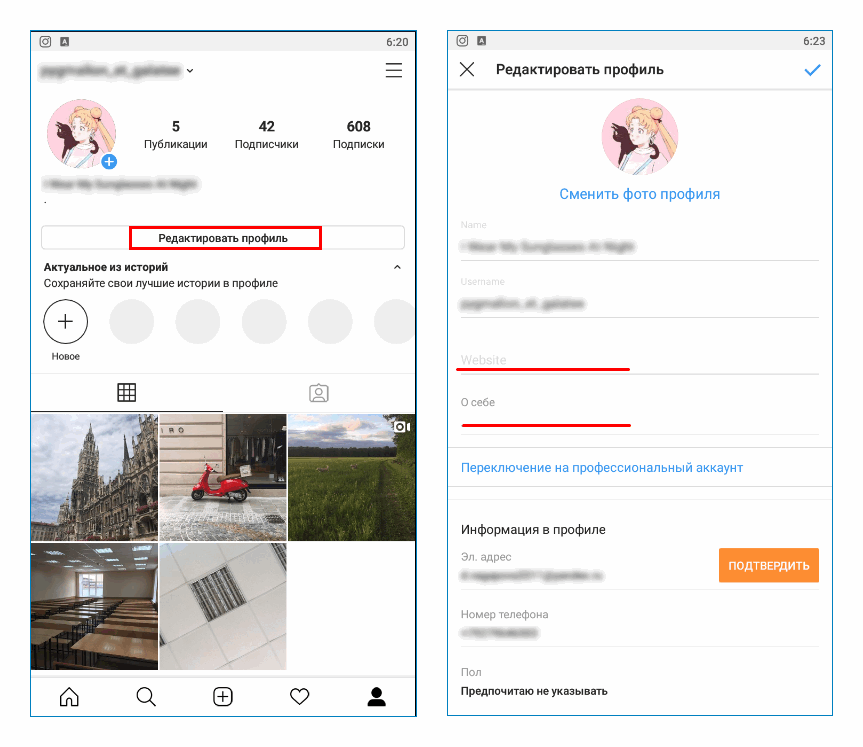 Там вы можете завершить подключение своей учетной записи Instagram, нажав кнопку Далее .
Там вы можете завершить подключение своей учетной записи Instagram, нажав кнопку Далее .
Как видите, с помощью этого плагина очень легко создать новую ленту и подключить ее к Instagram.
После этого пришло время для шага 4, где вы активируете покупки в Instagram для своей новой ленты.
Шаг 3. Включите Instagram Shopping
Теперь вы можете просматривать только что созданную ленту Instagram в редакторе живых лент. Отсюда вы можете включить просмотр магазина Instagram на своем веб-сайте, используя этот канал Instagram.
В левой части экрана у вас есть параметры для настройки макета ленты, цветовой схемы, стиля заголовка, стиля кнопок и многого другого.
Всякий раз, когда вы вносите какие-либо изменения, вы можете увидеть, как выглядит ваша лента Instagram, используя предварительный просмотр в реальном времени справа.
Чтобы включить покупки в Instagram, сначала перейдите к опции Настройки вверху, а затем нажмите Лента покупок .
Затем нажмите Включить , чтобы активировать покупки в Instagram для этого канала.
Теперь вы можете связать свои посты в Instagram со страницами сведений о продукте, чтобы люди могли покупать у вас.
Хотите посмотреть, как это сделать? Просто нажмите кнопку Добавить над любой публикацией в Instagram.
Слева введите свой URL в поле Ссылка на продукт и нажмите Добавить .
Теперь ваши посетители могут нажать на вашу публикацию в Instagram, чтобы открыть этот URL.
Теперь нажмите кнопку Сохранить , чтобы подтвердить изменения.
Точно так же вы можете связать каждый свой пост в Instagram со ссылкой. Когда вы закончите добавлять свои ссылки, нажмите кнопку Сохранить , чтобы подтвердить изменения.
После этого вы можете перейти к шагу 5 и настроить дизайн своей новой ленты Instagram для покупок.
Шаг 4. Настройте свою ленту Instagram для покупок
Используя оставшиеся параметры в редакторе прямых трансляций, вы можете легко настроить дизайн своей ленты Instagram.
Чтобы начать работу, щелкните параметр Настроить вверху, чтобы вернуться к основным параметрам.
После этого вы можете щелкнуть Макет ленты и изменить общий макет ленты Instagram для покупок.
У вас есть 4 разных макета ленты Instagram, которые вы можете использовать: Сетка, Карусель, Каменная кладка, и Подсветка .
Во-первых, у нас есть макет Grid , который показывает ваши посты в Instagram аккуратными квадратами. Таким образом, вы можете иметь тонны контента Instagram на своей странице одновременно.
Далее идет шаблон макета Carousel , в котором используется красивый слайдер Instagram для показа ваших фотографий и видео.
Этот интерактивный слайдер также может сделать вашу страницу более привлекательной.
Вы также можете выбрать Masonry макет и показывать свои сообщения в разных столбцах. Кроме того, этот макет также сохраняет исходные пропорции ваших постов в Instagram.
Хотите, чтобы все внимание было сосредоточено на ваших постах в Instagram? Затем выберите макет Highlight , который удаляет лайки и комментарии из вашей ленты Instagram.
С помощью этого макета вы также можете сделать определенные публикации более заметными, так что это отличный способ выделить лучшие фотографии продуктов.
Выберите тип канала Instagram из этих вариантов, а затем нажмите на Сохранить кнопку для подтверждения изменений.
Чтобы настроить остальную часть ленты Instagram, нажмите маленькую кнопку Настроить вверху.
Вернувшись к основным параметрам, нажмите Цветовая схема , чтобы продолжить.
Отсюда вы можете легко изменить цвета своей ленты, выбрав одну из 4 цветовых схем:
- Наследовать от темы: Автоматически копировать цвета вашего веб-сайта
- Свет: Использовать светлый цвет для фона и темный цвет для шрифта
- Темный: Выберите более темный фон и светлый шрифт для своей ленты Instagram
- Пользовательский: Выберите цвета своей ленты Instagram самостоятельно
После выбора цветовой схемы, которую вы предпочитаете, нажмите Сохранить один раз снова.
С помощью этого редактора живых лент теперь вы можете настроить стиль заголовка, размер ленты, кнопки, стиль лайтбокса и многое другое всего за несколько простых кликов — не нужно касаться ни одной строки кода.
Не забудьте нажать Сохранить после завершения настройки.
Наконец, вы можете перейти к шагу 6 и встроить ленту Instagram для покупок на свой веб-сайт WordPress.
Шаг 5. Вставьте свою ленту Instagram для покупок на свой веб-сайт
Поскольку плагин работает без проблем с WordPress, отображать ленту Instagram для покупок на вашем веб-сайте очень просто.
Чтобы встроить эту ленту Instagram, вы можете выбрать один из двух способов:
- Встроить ленту Instagram для покупок на страницу
- Встраивайте ленту Instagram для покупок на боковую панель или в нижний колонтитул
Встраивайте ленту для покупок в Instagram на страницу
Из редактора живых лент вы можете напрямую встроить ленту Instagram в несколько кликов.
Сначала нажмите кнопку Embed вверху.
Теперь вы увидите всплывающее окно с вопросом, куда вы хотите встроить свою ленту покупок в Instagram.
Из вариантов нажмите кнопку Добавить на страницу .
Как только вы это сделаете, Instagram Feed Pro покажет вам список ваших страниц WordPress.
Выберите страницу, на которую вы хотите встроить свою ленту покупок в Instagram, а затем нажмите Добавить .
После этого плагин перенаправит вас на эту страницу WordPress, чтобы вы могли встроить свой канал Instagram.
На странице добавьте новый блок контента, щелкнув маленький значок с плюсом (+) .
Далее введите «Instagram» в строку поиска здесь и выберите блок Instagram Feed из результатов.
Наконец, нажмите Опубликуйте , чтобы встроить ленту Instagram для покупок на свою страницу WordPress. Вы даже можете открыть свой сайт, чтобы проверить, как он выглядит сейчас.
Давайте рассмотрим следующий способ встраивания ленты Instagram для покупок на ваш сайт WordPress.
Встраивайте ленту Instagram для покупок на боковую панель или в нижний колонтитул
Вы также можете добавить ленту для покупок в Instagram в виде виджета на боковую панель или в нижний колонтитул вашего веб-сайта.
Для этого используйте панель управления WordPress, чтобы открыть ленту Instagram » Все ленты меню.
На этой странице теперь вы можете видеть все созданные вами ленты Instagram. Просто нажмите на ленту Instagram с возможностью покупки, чтобы продолжить.
При этом снова откроется редактор прямой трансляции. Чтобы продолжить, нажмите кнопку Embed вверху.
И снова вы увидите всплывающее окно, в котором вы можете указать местоположение своей ленты Instagram для покупок.
На этот раз нажмите кнопку Добавить в виджет .
Instagram Feed Pro теперь будет открывать Виджеты страницы вашего сайта WordPress. Отсюда вы можете добавлять, удалять и управлять всеми вашими виджетами.
Отсюда вы можете добавлять, удалять и управлять всеми вашими виджетами.
Чтобы продолжить, щелкните панель Sidebar .
Если вы хотите встроить ленту Instagram в нижний колонтитул, вместо этого нажмите на панель Нижний колонтитул .
Сейчас мы будем использовать боковую панель, чтобы показать вам, как встроить виджет Instagram с возможностью покупки.
На панели добавьте новый виджет, нажав на значок плюса (+) , а затем нажмите на Виджет ленты Instagram .
Наконец, нажмите Обновить , чтобы активировать ленту покупок в Instagram на своем веб-сайте.
Теперь вы можете открыть свой веб-сайт и проверить свой магазин WordPress в Instagram!
Итак, вот оно.
Вы только что узнали, как легко настроить покупки в Instagram как в своей учетной записи Instagram, так и на своем веб-сайте.
Теперь вы можете подключить свой веб-сайт к своему магазину в Instagram и продавать свои товары прямо из ленты покупок в Instagram.
Хотите увеличить продажи с помощью покупок в Instagram? Начните работу с Instagram Feed Pro уже сегодня.
Хотите, чтобы на вашем веб-сайте отображалась лента Instagram с использованием ваших фирменных хэштегов? Взгляните на этот пост о том, как добавить ленту хэштегов Instagram в WordPress.
Если вам понравилась эта статья, подпишитесь на нас в Twitter и Facebook, чтобы получать дополнительные руководства по маркетингу в социальных сетях.
Как создавать ссылки в социальных сетях: Facebook, Instagram, Twitter
Создание идеальной ссылки в социальных сетях может быть сложной задачей.
Вы должны не только убедиться, что ссылка работает, но также убедиться, что она правильно отформатирована, чтобы ваши подписчики могли легко найти вас и подписаться на вас.
В этом сообщении блога мы покажем вам, как создавать ссылки в социальных сетях для всех основных платформ.
Мы также дадим несколько советов, как выделить их и привлечь внимание.
Начнем!
- Что такое ссылки в социальных сетях и почему они важны для бизнеса?
- Как вы создаете ссылки в социальных сетях для своего веб-сайта или сообщения в блоге?
- Несколько советов по эффективному использованию ссылок в социальных сетях на вашем веб-сайте
- Существуют ли другие способы использования ссылок в социальных сетях помимо ссылок на профили вашей компании в социальных сетях?
- Как узнать, правильно ли работают ваши ссылки в социальных сетях?
- Что делать, если что-то пойдет не так с вашими ссылками в социальных сетях?
- Стоит ли пользоваться социальными сетями?
- Подведение итогов
Что такое ссылки в социальных сетях и почему они важны для бизнеса?
Ссылки на социальные сети — это гиперссылки, ведущие на платформы социальных сетей, такие как Facebook, Twitter и Instagram.
Они часто включаются в нижние колонтитулы веб-сайтов, сообщения в блогах и подписи электронной почты как способ связи с потенциальными клиентами и продвижения бизнеса.
Размещение ссылок на социальные сети на веб-сайте вашей компании дает несколько преимуществ.
Во-первых, это позволяет посетителям легко находить ваши учетные записи в социальных сетях и следить за ними.
Это поможет расширить охват и повысить узнаваемость бренда.
Кроме того, ссылки на социальные сети могут улучшить вашу поисковую оптимизацию (SEO).
Когда люди делятся вашим контентом в социальных сетях, создаются обратные ссылки на ваш веб-сайт, что может повысить ваш рейтинг в результатах поиска.
Наконец, ссылки в социальных сетях дают компаниям возможность напрямую взаимодействовать со своими клиентами.
Отвечая на комментарии и сообщения, вы можете создать сильное ощущение обслуживания клиентов и повысить их лояльность.
В целом, ссылки в социальных сетях являются ценным инструментом для предприятий любого размера.
Разместив их на своем веб-сайте, вы сможете охватить более широкую аудиторию, улучшить SEO и укрепить отношения со своими клиентами.
Как вы создаете ссылки в социальных сетях для своего веб-сайта или сообщения в блоге?
Если вы похожи на большинство людей, у вас, вероятно, есть учетные записи в социальных сетях на нескольких платформах: Facebook, Twitter, Instagram, Snapchat и так далее.
А если вы владелец бизнеса или блоггер, вы, вероятно, захотите найти способы привлечь больше людей на свой веб-сайт или блог.
Один из способов сделать это — создать ссылки на социальные сети для вашего веб-сайта или записи в блоге.
Первый шаг — выбрать сайты социальных сетей, на которые вы хотите добавить ссылки.
Самые популярные сайты социальных сетей обычно являются лучшим выбором, но вы также можете включить ссылки на менее популярные сайты социальных сетей, в которых активна ваша целевая аудитория.
После того, как вы решили, какие сайты социальных сетей включить, следующим шагом будет добавление значков социальных сетей на ваш веб-сайт или в блог.
Вы можете создать эти значки самостоятельно или использовать бесплатный набор значков с таких сайтов, как Flaticon.
Когда у вас есть значки социальных сетей, следующим шагом будет создание целевой страницы для каждого сайта социальной сети.
Эта целевая страница должна содержать краткое описание вашего веб-сайта или блога, а также ссылку на ваш основной сайт.
Для каждой учетной записи социальной сети вы также должны указать ссылку на соответствующую целевую страницу.
Например, если у вас есть учетная запись Pinterest, вы должны добавить ссылку на целевую страницу Pinterest в раздел социальных сетей на своем веб-сайте или в блоге.
Сделав это, вы облегчите людям, которые посещают ваш сайт или читают сообщения в вашем блоге, возможность найти вас в социальных сетях и подписаться на них.
Несколько советов по эффективному использованию ссылок в социальных сетях на вашем веб-сайте
Если вы похожи на большинство людей, у вас, вероятно, есть учетная запись Facebook, и вы регулярно используете Facebook, чтобы оставаться на связи с друзьями и семьей.
У вас также может быть канал на YouTube или другая учетная запись в социальной сети, которую вы используете, чтобы делиться своими мыслями и идеями с миром.
Итак, какие советы по эффективному использованию ссылок социальных сетей на вашем веб-сайте или в блоге?
Во-первых, подумайте, какие посты в Facebook или другой контент в социальных сетях будут наиболее актуальны для вашей аудитории.
Например, если у вас есть канал на YouTube, вы можете добавить ссылку на свое последнее видео.
Или, если вы часто публикуете интересные статьи на Facebook, вы можете добавить ссылку на свою страницу в Facebook.
Во-вторых, подумайте, как вы можете использовать ссылки на социальные сети для дальнейшего привлечения вашей аудитории.
Например, вы можете поощрять людей оставлять комментарии на вашей странице в Facebook или на канале YouTube.
Или вы можете пригласить людей присоединиться к частной группе Facebook или отправить вам личное сообщение.
Наконец, не забудьте добавить ссылки на свой веб-сайт или запись в блоге!
Ссылки на социальные сети могут стать отличным способом привлечь трафик на ваш сайт и побудить людей ознакомиться с вашим контентом.
Просто используйте их с умом!
Существуют ли другие способы использования ссылок в социальных сетях помимо ссылок на профили вашей компании в социальных сетях?
Большинство платформ социальных сетей предоставляют пользователям возможность делиться контентом со своими подписчиками.
Когда вы делитесь чем-либо в социальных сетях, это обычно включает ссылку на первоисточник.
Например, если вы поделитесь новостной статьей на Facebook, ссылка появится под заголовком.
Эти ссылки важны, потому что они помогают привлечь трафик на ваш сайт или блог.
Однако есть и другие способы использования ссылок в социальных сетях.
Например, вы можете скопировать и вставить URL-адрес изображения в публикацию в социальной сети.
Это может быть полезно, если вы хотите поделиться изображением, которое не размещено на вашем собственном веб-сайте.
Кроме того, вы можете добавить ссылки на социальные сети на свой веб-сайт или блог с помощью конструктора виджетов или вручную отредактировав документацию вашей темы.
Это может быть отличным способом поощрения обмена информацией в социальных сетях на вашей домашней странице или на других страницах с высоким трафиком на вашем сайте.
Как узнать, правильно ли работают ваши ссылки в социальных сетях?
Ссылки на социальные сети — отличный способ продвижения вашего веб-сайта или блога.
Делясь своим контентом в социальных сетях, вы можете охватить более широкую аудиторию и привлечь трафик на свой сайт.
Однако важно убедиться, что ваши ссылки в социальных сетях работают правильно.
В противном случае вы можете упустить потенциальных читателей и клиентов.
Один из способов узнать, правильно ли работают ваши ссылки в социальных сетях, — посмотреть, появляются ли кнопки социальных сетей на определенных страницах.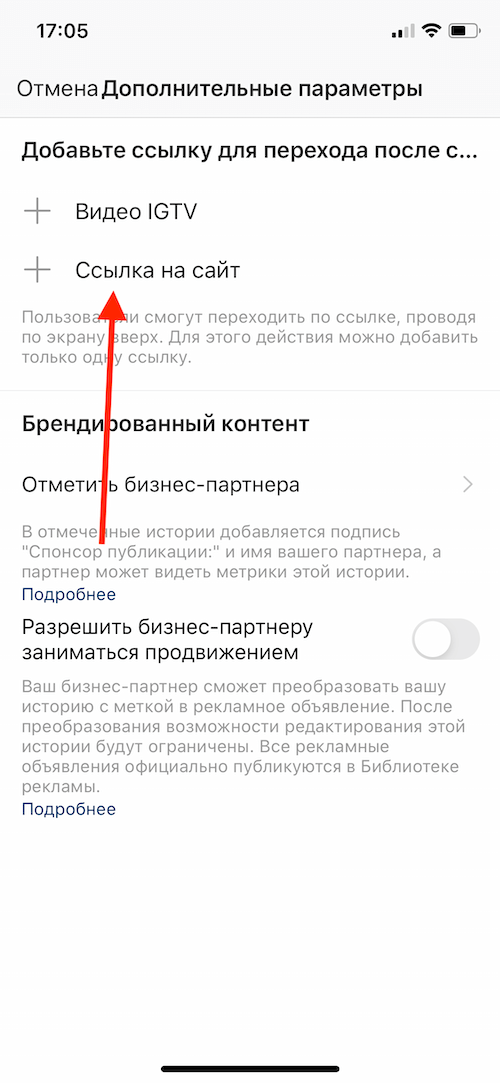
Например, если вы поделитесь статьей на Facebook, появится ли на этой странице кнопка «Поделиться на Facebook»?
Если нет, то ваша ссылка на социальную сеть работает неправильно.
Еще один способ узнать, правильно ли работают ваши ссылки в социальных сетях, — посмотреть, появляются ли параметры общего доступа, когда вы делитесь определенными страницами.
Например, если вы поделитесь статьей в Твиттере, появятся ли параметры публикации в Твиттере?
Если нет, то ваша ссылка на социальную сеть работает неправильно.
Если вы не уверены, правильно ли работают ваши ссылки в социальных сетях, вы можете проверить их, поделившись статьей или страницей со своего сайта в социальных сетях.
Если отображаются кнопки и параметры обмена в социальных сетях, значит, ваши ссылки в социальных сетях работают правильно.
Если нет, вам необходимо устранить проблему.
Регулярное тестирование ссылок в социальных сетях — хороший способ убедиться, что они всегда работают правильно.
Таким образом, вы всегда сможете эффективно продвигать свой веб-сайт или блог в социальных сетях.
Что делать, если что-то пойдет не так с вашими ссылками в социальных сетях?
Если вы используете социальные сети для продвижения своего бизнеса, важно убедиться, что все ваши ссылки работают правильно.
Есть несколько вещей, которые могут пойти не так со ссылками в социальных сетях, поэтому важно знать о потенциальных проблемах и знать, как их исправить.
Одна из распространенных проблем заключается в том, что ссылка ведет не на нужную страницу.
Это может произойти, если вы измените URL-адрес страницы, не обновив ссылку, или если вы по ошибке введете неправильный URL-адрес.
Чтобы решить эту проблему, просто отредактируйте ссылку и убедитесь, что она ведет на нужную страницу.
Другая проблема заключается в том, что ссылка не содержит никаких параметров настройки.
Например, если вы ссылаетесь на свой профиль в Instagram, вы можете добавить параметр «igshid», чтобы люди могли видеть изображение вашего профиля, когда они нажимают на ссылку.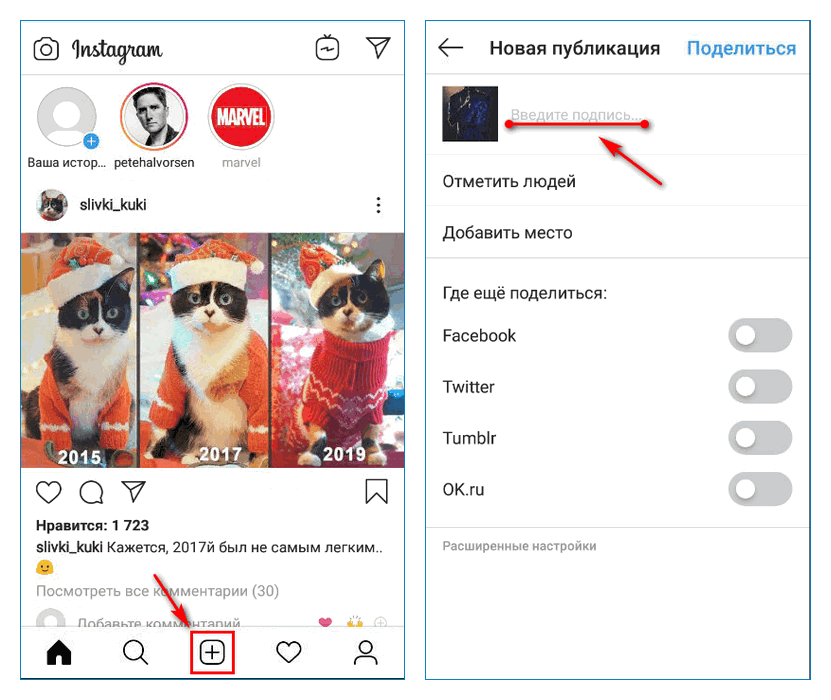
Для этого просто отредактируйте ссылку и добавьте нужные параметры настройки.
Наконец, могут быть случаи, когда вам нужно полностью удалить ссылку на социальную сеть.
Обычно это происходит из-за того, что страница была удалена или переименована.
Чтобы удалить ссылку, просто откройте HTML-код своего веб-сайта и удалите всю строку, содержащую ссылку.
После сохранения изменений и обновления страницы ссылка больше не будет видна.
Стоит ли пользоваться социальными сетями?
Кнопки социальных сетей — это функция социальных сетей, которая позволяет пользователям делиться или сохранять контент одним щелчком мыши.
Их обычно можно найти на веб-сайтах и в приложениях, и обычно они включают логотипы социальных сетей, таких как Facebook, Twitter и Pinterest.
нажатие на одну из этих кнопок откроет новую вкладку или окно, где вы сможете выполнить действие, связанное с этой платформой социальных сетей.
Например, вы можете поделиться статьей на Facebook или сохранить ее на доске Pinterest.
Кнопки социальных сетей — это быстрый и простой способ поделиться контентом с друзьями и подписчиками, но они также сопряжены с некоторыми потенциальными рисками.
Например, если вы случайно нажмете кнопку социальной сети, вы можете непреднамеренно поделиться чем-то, чем не собирались делиться.
Кроме того, кнопки социальных сетей можно использовать для отслеживания вашей онлайн-активности.
Хотя на большинстве платформ социальных сетей есть настройки конфиденциальности, которые позволяют вам контролировать, кто может видеть ваши сообщения, некоторые данные все же могут передаваться сторонним рекламодателям.
Поэтому важно быть осторожным при использовании кнопок социальных сетей и нажимать их только в том случае, если вас не беспокоят возможные последствия.
Подведение итоговДля создания ссылок в социальных сетях вам нужен только URL публикации или страницы, которыми вы хотите поделиться.
Скопируйте и вставьте эту ссылку в свою публикацию в социальной сети, и она автоматически заполнится как интерактивная ссылка.


 instagram.com/ сразу после косой черты;
instagram.com/ сразу после косой черты; Чуть выше его находится кнопка с 3-мя точками, развернутыми по горизонтали. Тапните по ней.
Чуть выше его находится кнопка с 3-мя точками, развернутыми по горизонтали. Тапните по ней.
 Под сайтом мы подразумеваем ваш Instagram-аккаунт. Сгенерируйте ссылку и поставьте ее, к примеру, в ваш профиль.
Под сайтом мы подразумеваем ваш Instagram-аккаунт. Сгенерируйте ссылку и поставьте ее, к примеру, в ваш профиль. Создайте новый пост и добавьте в заголовок призыв к действию вместе с информацией о продукте.
Создайте новый пост и добавьте в заголовок призыв к действию вместе с информацией о продукте.